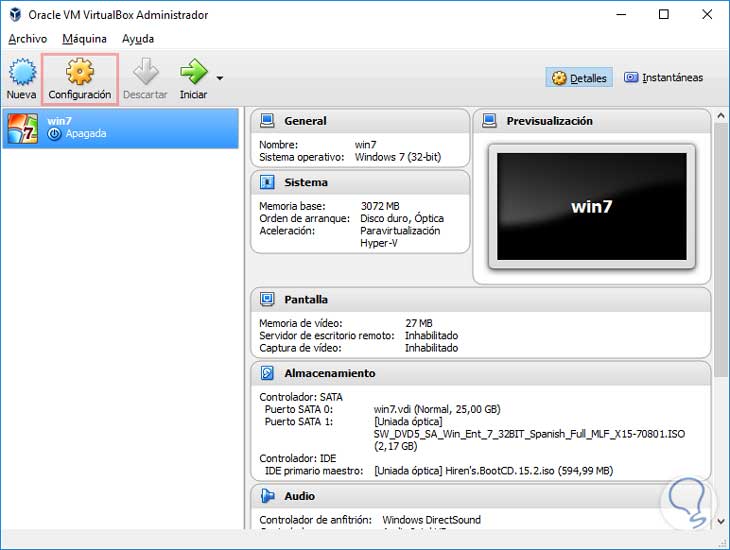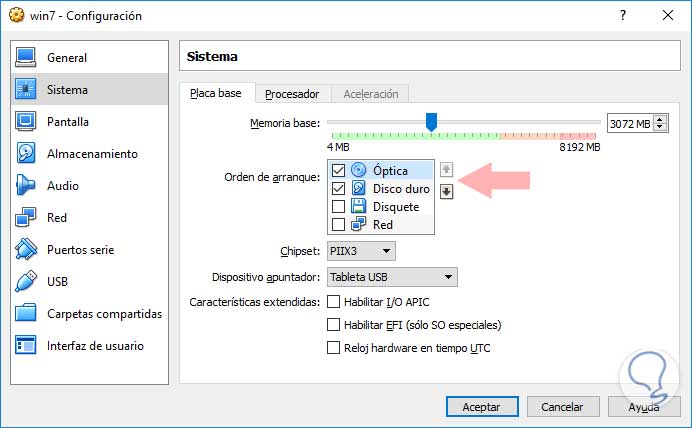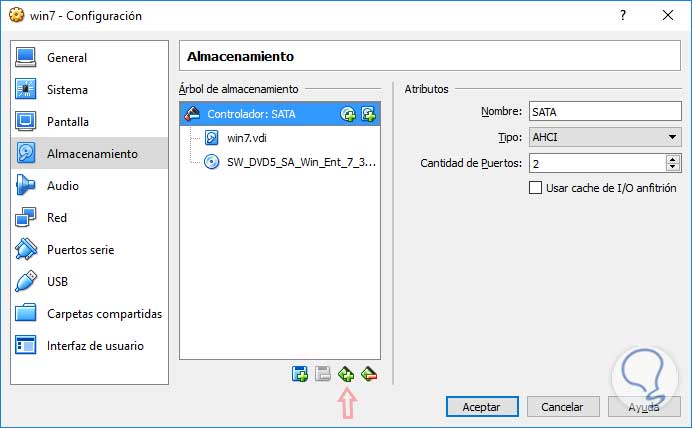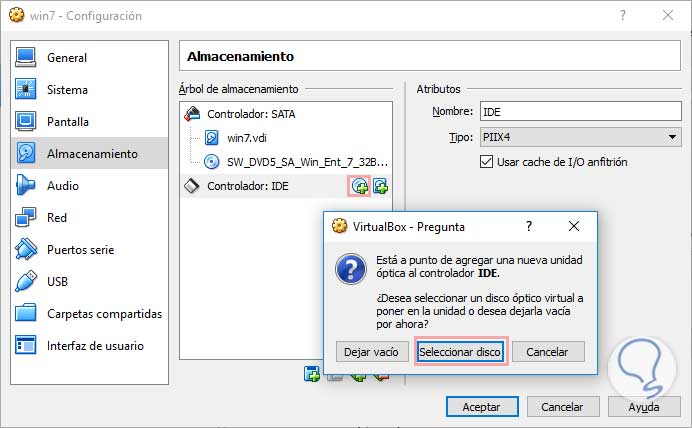A veces queremos hacer ciertas cosas en nuestra computadora, como puede ser instalar Linux en una computadora con Windows y tener dual boot, pero queremos probarlo antes en una máquina virtual para así no correr riesgos innecesarios.
Para la tarea puesta como ejemplo necesitaremos arrancar la computadora desde una USB o disco con la .iso de Linux. Vamos a ver cómo podemos hacerlo en virtual box.
En virtual box, seleccionamos la máquina a la que deseamos agregar la .iso y pinchamos en configuración.
En sistema nos aseguramos que la unidad óptica está por encima del disco duro.
Vamos a almacenamiento y agregamos un nuevo controlador de almacenamiento y elegimos agregar controlador IDE.
En ese controlador vamos a pinchar en agregar unidad óptica y seleccionamos el disco deseado (es decir la .iso).
Ahora arrancamos nuestra máquina virtual y ésta arrancara desde la .iso que le indicamos en el punto anterior.